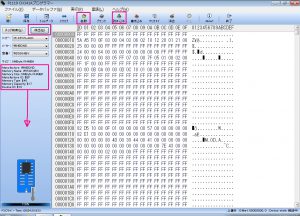貰ったノートPC(パナソニックCF-S10CYADR)にBIOSのロックがかかっていて使えるようにした時のメモ。
もちろん解除パスワードも忘れたとのこと。
【目論見】
BIOSのパスワードが掛かってない似たようなモデルのパソコンをなるべく安く入手し、そちらのBIOSイメージを移植させる。
①用意したもの
・CF-S10のBIOSパスワードが掛かっていないPC(CPUのシリーズは合わせる必要あり)
2,980円でBIOSのみ起動確認されたジャンク(CF-S10EWHDS)を購入
・ROMライター(以下のものを購入。ドライバとソフトが付いて無いので出品者にメールして貰う)
・精密ドライバー
・ペンチ(固いネジを回すときに精密ドライバーをこのペンチで回す)
精密ドライバーをペンチで回すとドライバー側の持ち手部分の鉄がモリモリ削れて鉄粉が出るのでガムテープなどで補強しておきます。
・ヘラ(会員カードなど身近な物でもOK)
・適当なUSBキーボード(BIOS画面を確認する時に利用)

②購入したジャンクPCのBIOSイメージを吸い上げます。
ノートをバラシてBIOSを露出させます。
パナソニックは結構大変ですのでこちらを参考にしました。ありがとうございます。
https://bunkaikoubou.jp/letsnote/cf-s8/s8_1fan.html
※18.トップケースを外す(6)まででたどり着けます。
【要点】
・シールや両面テープはドライヤーをしない方が綺麗に取れる
・外すとキーボードがガタガタになる。(工夫すればそれなりに綺麗に戻せます)
・固いネジが数カ所ある(ペンチが必要になります)
下記の位置にBIOSがあり、黄色の点ではなく黒の点が付いている部分が1番ピンとなります。
接続前にROMライターをセットアップします。
下駄を25系の方に差し込むだけです。この辺りの補足はamazonの出品者からもらえるマニュアルに詳しく載ってます。ただ、キッチリ入らないので水平になるところでロックレバーを下して固定します。
上図でロックしています。
amazonの出品者からもらえるソフトとドライバですが、他の方がみんな使っているので問題ないかと思いますが私は念のため仮想PCのwindows7-32bitにインストールして使うこととしました。
Oracle VM VirtualBox
仮想の設定はほぼデフォルトでUSBコントローラーだけ1.1にしました。しなくても可。
あとはドライバをインストールしてROMライターを差し込み、仮想側でUSBを接続します。
何故か一度無認識になりますが、差直しで問題ありません。
※ROMライターのUSBが短いので延長ケーブルを利用しています。
整いましたらamazonの出品者からもらったライティングソフトを起動します。
もらったソフトにはLanguageが英語しかないので自力で日本語を追加しました。ググればすぐ出てくるかと。
流れとしては、洗濯バサミのやつでBIOSを挟む⇒ソフトの「検出」を押す⇒メーカー名が表示されるまで繰り返す、となります。洗濯バサミは結構シビアですので何度も試みてください。コツがわかれば次から簡単になるかと。
検出を連打しても意味はありません。2回程度押してみて変わらなかったら洗濯バサミを付け直します。
この作業で挫折しやすいのですが、
ROMライターの接続方法は正しいか。
ソフトがROMライターを認識しているか。
洗濯バサミの端子が歪んでないか。⇒歪んでたら手で無理やり整えます。私のも僅かに歪んでました。
はさむ前に閉じた状態でそれぞれの端子が水平か確認してからやりましょう。端子には触らず洗濯バサミ自体を力で整えます。
横から覗くように挟みに行くと良いかと思います。
これで先程のソフトで検出をし、見事にメーカー名が表示されたら続いて「読み込み」を押します。
unknownのままで読み込んだものは意味がありませんので注意。
数分で完了となりましたら、そのまま「ファイル」⇒「名前を付けて保存」でbinファイルを適当な名前を付けて保存します。
これでジャンクPCからBIOSのデータを吸い出したことになりますので、組み立てて片づけます。
③ロックされているノートPCへBIOSを書き込む
今度は移植先のパナソニックを解体し、BIOSを露出させます。
2度目なので過信して手順通り解体しない可能性があるので先程の解体サイトを参考に解体しましょう。
バッテリー裏のシールと留め具は忘れやすいです。
BIOSを露出するところまでいったら先程同様に洗濯バサミで掴みメーカー名が表示されるまで検出ボタンを押します。
出たら一応「読み込み」して、名前を付けて保存します。使わないと思いますが一応バックアップ。
次にソフトでジャンクPCから取り出したbinファイルを開きます。その後「自動」というボタンを押せば書き込みが始まります。
待ちましょう。これで完了したら電源とキーボードを差してBIOSにたどり着けるか確認します。
問題なければBIOS画面に入ることが出来るかと思います。型番とかがジャンクPCのものになってますが特に問題ないようです。
CPUはi5で同じだったのですが、クロックが違う製品だったのでうまくいか分かりませんでしたが、問題なく正しいクロックを表示しています。クロック違いだったら大丈夫ということですかね。
この時期の製品はBIOSにプロダクトコードが入っていないので、パソコン背面のプロダクトシールで認証しましたがこちらも問題なく通りました。HDDをSSDに換装しwindows10-64bitで動作確認をしましたがyoutubeやoffice程度でしたらサクサクで使えます。
CF-S10をwindows10(20H2)で利用する際
windows7がプリンインストールOSですが面倒だったのでwinodws10のクリーンインストールをしています。
https://faq.askpc.panasonic.co.jp/faq/docs/003371?no=9&q=CF-S10CYADR&score=0.0769933685660362&sri=6486147&trn_org=2
上記でほぼすべてデバイスは正常になりますがPCカードだけ別途デバイス元からダウンロードしたものを利用しました。
そしてなぜか「スピーカーから音が出ない・ヘッドホンからは出る」という状況でしたが、PCカードかCFカードスロットに何かを差すとその時点から音が出始めました。
以降は刺さなくても音が正常にスピーカーから出ます。